マイクラを遊んでいて、「このワールドでみんなと遊びたい!!」と思ったことはないでしょうか。それは自分の作ってきたワールドかもしれませんし、配布マップかもしれません。どちらにしても、Aternosではワールドをサーバーにアップロードする機能があります。
サーバーをAternosにアップロードするには二通りの方法があり、zipファイルをアップロードするか、ワールドデータをそのままアップロードするかです。
アップロードするその前に、.minecraftのフォルダに簡単にたどり着けるようにしておきましょう。後で使うからです。
.minecraftフォルダ直通の近道を作る
行き方が分からない場合も大丈夫です。まず画面の一番下にある、エクスプローラー(黄色いファイルのやつ)をクリックして開きましょう。

そうしたら、画面左にあるメニューから、「PC」を選択しましょう。
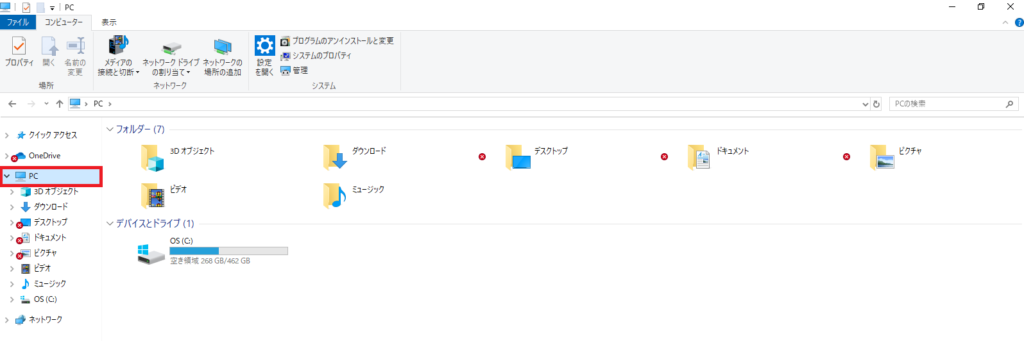
そうしたら右上の検索窓に「.minecraft」と入れてください。
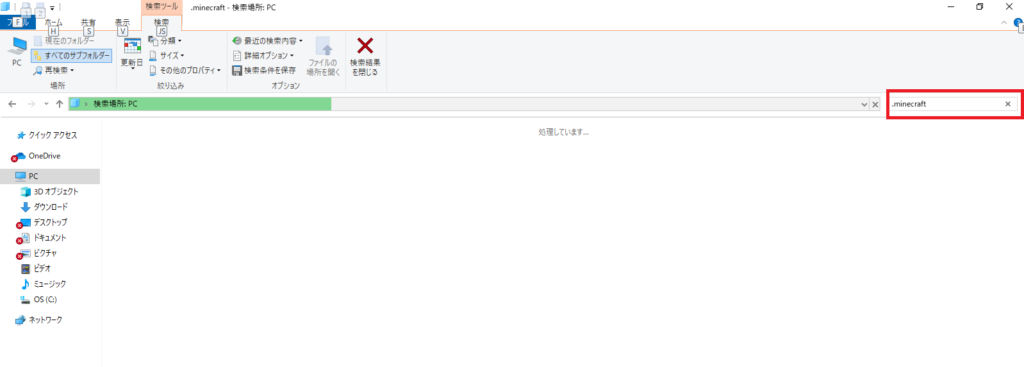
似たようなフォルダがたくさんでてきますが、.minecraftというフォルダ名のものが正解です。

これを一回クリックしたあと右クリックし、クイックアクセスにピン止めするを選びましょう。MODなどを使うようになると、このページにはよく来ることになります。
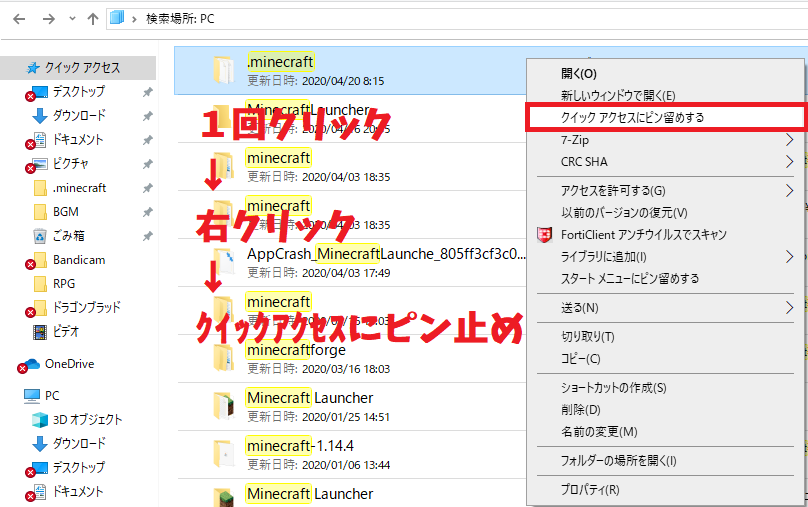
クイックアクセスにピン止めすると、画面左の「クイックアクセス」の下に常にそのフォルダが表示されます。これをダブルクリックすればいつでもそのページにワープすることができるわけです。
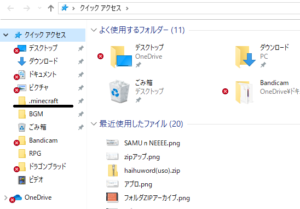
クイックアクセス自体はあってもピン止めしたフォルダがないという場合は、クイックアクセスの左側にある右矢印をクリックしてください。すると他のフォルダも見られるようになります。
![]()
ここにはピン止めしたフォルダ以外にも、最近何度か来たフォルダも勝手に追加されます。バグではないのでご安心ください。普通あまり来なくなるとこの近道は消えますが、ピン止めしておけば勝手に消えることはありません。
ワールドをAternosにアップロードする
それではワールドをアップロードしに行きましょう。Aternosにログインし、左メニューの「ワールド」を選びます。そして右側にある「アップロード」を選択します。

「アップロード」を選ぶと「フォルダ」と「ZIPアーカイブ」の選択肢が出ます。そのままアップロードする場合は「フォルダ」を、ZIPファイルをアップロードする場合は「ZIPアーカイブ」を選択しましょう。
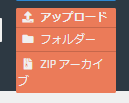
自分がこれまで遊んできたワールドをアップロードする場合
この場合は、まずは「フォルダー」を選びましょう。
ファイルを選択する画面がでますが、先ほどクイックアクセスに「.minecraft」をピン止めしたため、そこから選べます。(クイックアクセスの下に何もない時は、クイックアクセスの左にある横矢印をクリックしてください。)
「.minecraft」を開いたあとは、「saves」フォルダを開きます。
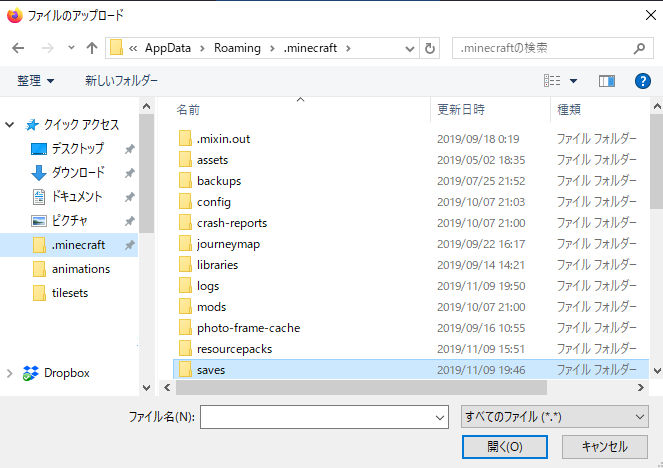
そうしたら、アップロードしたいデータを一回だけクリックし、右下のアップロードボタンを押してください。二回クリックして開いてしまった場合は、左上の「←」矢印キーを押して戻りましょう。
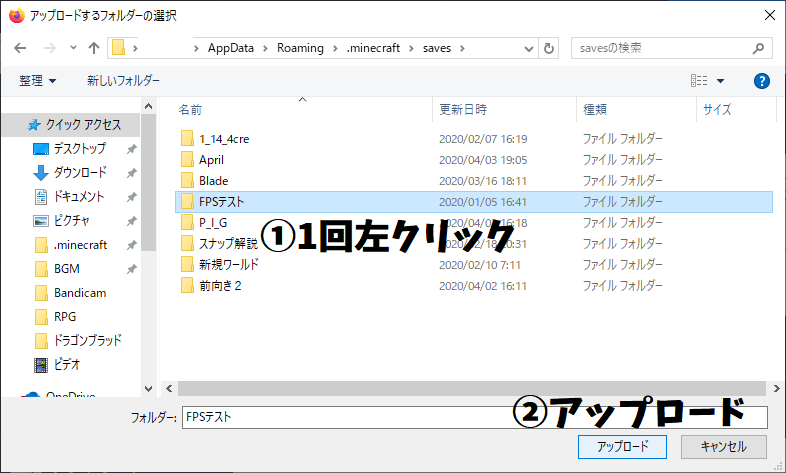
これであとはしばらく待てば完了です。 試しにサーバーを起動し、参加してみましょう。最初の方に書いた導入方法を試してうまく動けばOKです。稀にアップロード時にデータが変形してしまうことがあるそうなので、失敗した場合はもう一度アップロードしなおしてみてください。
配布ワールド等、zipフォルダをアップロードする場合
配布ワールドなどは、ダウンロードする際zip形式になっていることが多いです。解凍して上のやり方でUPしてもいいですが、そのままアップロードすることもできます。
「アップロード」を選択して出てきた選択肢の下側「ZIPアーカイブ」を選択してください。
そうしたらフォルダ選択画面がでるので、左メニューから「ダウンロード」に行き、ワールドデータのzipフォルダを選んで「開く」を押すだけです!
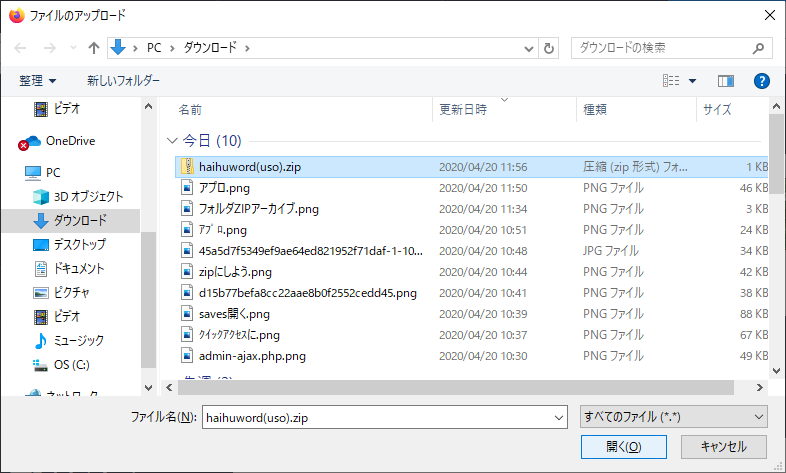
あとは同様にしばらく待ち、ログインして正常に読み込めているか確かめましょう。
まとめ
- .minecraftに簡単に行けるようにする
- Ⓐワールドの場所に行き、そのままアップロード
- Ⓑzipアーカイブを選び、zipフォルダを選んでアップロード
zipに圧縮する
Aternosでは、ワールドデータが255mb以上だとアップロードできないようです。ですがもし溢れている容量がわずかだったら、zip圧縮で容量を小さくすればアップできるかもしれないです。そうでなくともzip圧縮のやり方は覚えておいて損はないと思いますので、よろしければお読みください。
まず、「.minecraft」の、「saves」フォルダに行ってください。
それができたら、今度はファイル名をダブルクリックして開きましょう。
いろんなフォルダがありますが、落ち着いて「saves」をダブルクリックして開きます。
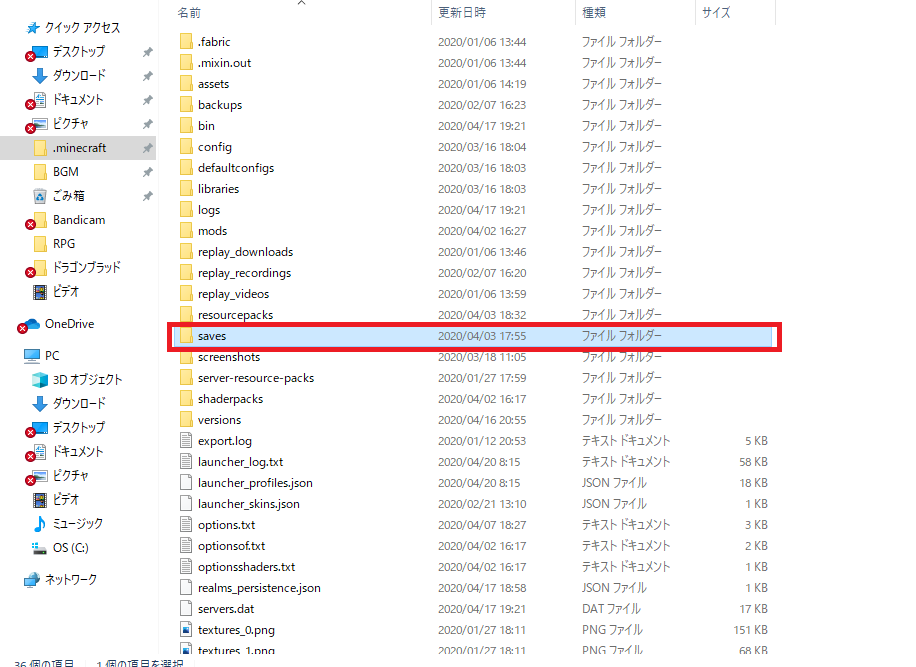
すると、セーブデータの名前がずらっと並んでいます。ここでアップロードしたいデータのフォルダを一回クリックし、上のメニューから「共有」を選びます。そして最後に「zip」を選べば、zipフォルダが形成されます。
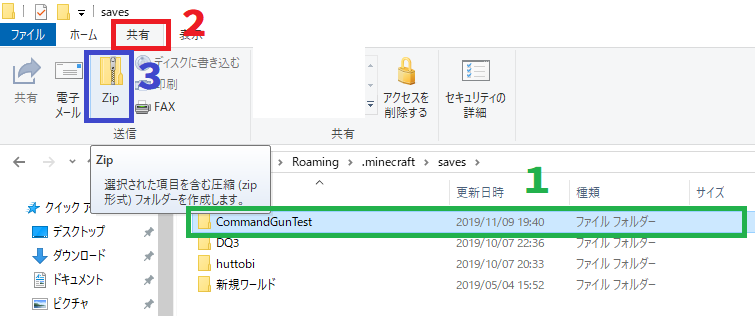
圧縮と聞くと難しそうですが、名前に反して結構簡単です。









コメント